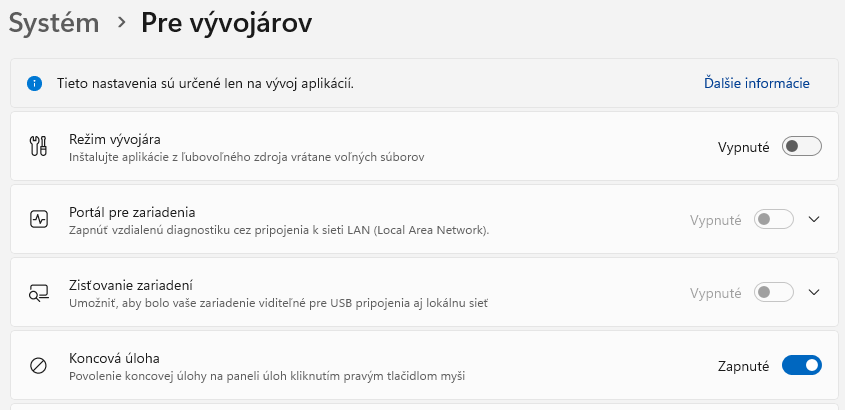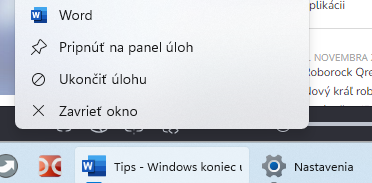Ako ukončiť úlohu vo Windows 11 po novom?
Ukončenie bežiacej aplikácie priamo z kontextového menu je tu prvýkrát v histórii Windows.
Nová funkcia, ktorá umožní zatvorenie aplikácie je vnorená do kontextového menu na Paneli úloh. Doteraz sa dalo kliknutím cez pravé tlačidlo myši na tlačidlo aplikácie zatvoriť jej okno. Word, Excel či napríklad Kalkulačku ste takto zatvorili. Akonáhle ale aplikácia môže bežať na pozadí, napríklad Discord, nezatvoríte ju úplne. Ide len o zatvorenie okna a aplikácia beží na pozadí ďalej. Toto sa mení.
Novú možnosť vo Windows 11 treba aktivovať v okne Nastavenia – Systém – Pre vývojárov – Koncová úloha. Do kontextového menu pribudne riadok navyše s názvom Ukončiť úlohu.
Je to podobné ako v okne Správca úloh stlačenie klávesu Del na riadku úlohy, ktorú chcete ukončiť. Takto sa aplikácia takpovediac „zostrelí“ a ukončí úplne celá bez toho, aby zostala jej súčasť bežať na pozadí.
Dá sa celkom bezpečne používať a aj keď ju máte aktívnu, nedá sa týmto spôsobom ukončiť Prieskumník. Tu sa ponuka na ukončenie nezobrazuje. Okno Prieskumníka je naviazané na proces explorer.exe.
Jeho reštartovanie je možné a to priamo zo Správcu úloh. Ide o bezpečnostný mechanizmus na zabránenie nechcenému ukončeniu celého procesu. Preto táto možnosť v kontextovej ponuke Panela úloh absentuje.
Prečítajte si aj:
Podobné články
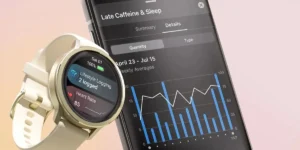
Garmin v tichosti pridal nové funkcie. Aktivujte si ich

Garmin Index Sleep Monitor: Riešenie pre tých, čo nechcú spať s hodinkami (RECENZIA)

Ako fungujú upozornenia na vysoký krvný tlak pomocou Apple Watch

BMW iX3 Neue Klasse: štyri supermozgy, radosť z jazdy a nadčasový dizajn

Apple rozšíril nástroje na ochranu detí a tínedžerov na internete
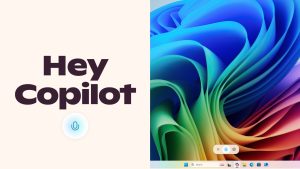
Chaos v aplikáciách Windows 11: Copilot sa nainštaluje automaticky